hacer .fb2 para Papire
Tengo el Papyre desde hace 3 años y desde entonces puedo leer lo que yo quiera, antes tambien,por supuesto, pero estaba limitado por lo que habia en las librerias y bibliotecas. Ahora tengo a mi alcance todos los libros del mundo y gratis. No es que me importara pagar si mi poder adquisitivo fuera medio bueno (es medio malo) y los eboocks tubieran precios asequibles (estoy hablando de España,pais de ricos ladrones y pobres descerebrados). Pero no es el caso, asi que hice un esfuerzo y me gaste 3oo € en el Papire, pero entonces el inconveniente era que el formato ideal era fb2; me puse a buscar y encontre Boock Designer, que a mi me va de maravilla, asi que he pensado en compartirlo. Cuesta poco de instalar y despues convierte facil y rapido. Hay otros como el Calibre o el grammata,los probe pero no acaban de gustarme.
Ahora ya no me enrollo mas, aqui os dejo el texto de como se instala (copiado y pegado) y abajo la fuente:
Instalación del Book Designer
Nos bajamos el fichero BookDesigner40.zip
Extraemos el instalador "BookDesigner40.msi" y lo ejecutamos.
Seguimos los pasos, nos pedirá confirmar la ruta de instalación, por defecto en XP sera "C:Archivos de programaBook Designer 4.0"
Al terminar la instalación se nos hablan creado varios iconos en el escritorio.
Si pinchamos en un icono con el dibujo de un libro que pone BookDesigner 4.0 se nos abrirá el programa, el problema es que esta versión no puede abrir archivos pdf.
Cerramos el programa.
El siguiente paso sera actualizarlo a la versión 5.0
Nos descargamos el fichero BookDesignerExe.zip
Seleccionamos extraer en el descompresor que estemos usando (normalmente winzip) y elegimos extraerlo en la ruta donde hemos instalado en Book Designer 4.0 "C:Archivos de programaBook Designer 4.0"
Empezara la extracción, si nos avisa que va a sobrescribir algún archivo le indicamos que si a todo.
Una vez terminada la extracción volvemos a pinchar en el icono del escritorio que pone "BookDesigner 4.0" y nos saldrá un mensaje que se ha actualizado el programa y se nos abrirá de nuevo el Book Designer ya actualizado.
Instalarlo en Windows Vista, (aportación de Kiermel)
Para quien use Windows Vista tienen que instalar DhtmlEd.msi según se indica en la web del programa (ruso), sino no funcionara.
Configurando el Book Designer.
Pinchamos en el icono setting y seleccionamos al final del menú que nos sale book language: spanish .
Si pulsamos en el mismo menu en "set path" y seleccionamos "Fiction book(fb2)", podemos cambiar la carpeta donde se generan y guardan los archivos fb2 por defecto "C:Archivos de programaBook Designer 4.0fb2"
En "Configuration" --> "font" , podemos cambiar las fuentes, el usuario Acrespozo nos recomienda cambiar las fuentes a Verdana -Medium, ya que veremos mejor el libro en el monitor.
Abriendo un libro y dándole formato.
Nos descargamos de ejemplo el siguiente Ebook en pdf Guía del autoestopista galáctico .
Seleccionamos en "File" --> Open Book y abrimos el pdf descargado.
El pdf se nos abrirá en el programa.
NOTA: Podéis tener problemas al abrir ciertos pdf si el nombre contiene caracteres raros, espacios, etc. como en el caso de este pdf con el ebook RAMA II, al terminar de cargar os saldrá un error parecido a este:
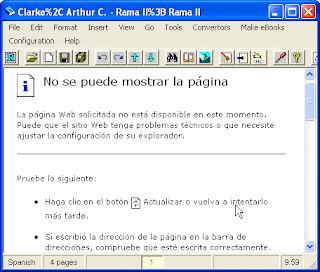
El problema lo he solucionado renombrado el pdf con un nombre sin espacios ni caracteres extraños, por ejemplo rama.pdf
También debo añadir que es preferible no usar documentos pdf por las peculiaridades de este tipo de formato, tendréis mejores resultados usando por ejemplo libros en formato Word por ejemplo, aunque debéis tener instalado el Office, con Office 97 instalado BookDesigner me da error a la hora de cargar los documento Word, pero con Office 2003 me funciona perfectamente. Sobre todo a la hora de añadir la imágenes del documento y con los saltos de línea podréis tener más dificultades con los pdf.
Seleccionamos con el ratón el título del libro
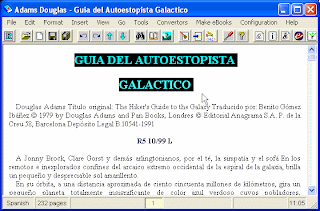
y pinchando con el botón derecho del ratón nos desplegara un menú, elegimos la opción de book title.
Después hacemos lo mismo con el nombre del autor...
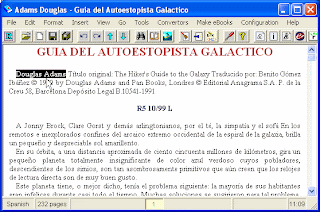
y esta vez seleccionamos la opción de book author.
Lo idóneo para ir dando formato al libro es abrir el documento original y al lado el BookDesigner e ir modificando las cosas en el BD para que queden como en el original, ya que no siempre la transformación es buena, e ir colocando saltos de página, justificaciones a izquierda o derecha, cursivas, quitar o poner capítulos, secciones que no se han convertido adecuadamente, etc...
Generando el fb2.
Pulsamos en el icono fb2 y se nos abrirá una nueva ventana.
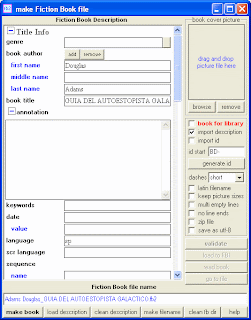
Aquí podremos añadir por ejemplo la portada del libro, buscaremos con el buscador de imágenes de Google, una vez abierta la imagen en tamaño completo la guardaremos en el escritorio y luego solo hace falta arrastrarla hasta el cuadro donde pone drag and drog.

Ahora marcamos la casilla save as utf-8 , si no lo hacemos nuestro Hanlin procesara de forma extraña los puntos suspensivos "..." y la elipsis horizontal "…" que puedan aparecer en el texto, produciendo que trozos del texto a continuación de esos caracteres desaparezcan en nuestro lector.

También podemos cambiar el nombre del fichero fb2 que nos generara, poner más datos sobre el libro en los múltiples campos que nos muestra,etc...
Por último pulsaremos en make book y nos generara el archivo fb2, por defecto lo crea en la carpeta fb2 dentro de la carpeta donde se ha instalado el Book Designer, "C:Archivos de programaBook Designer 4.0fb2Adams Douglas_GUIA DEL AUTOESTOPISTA GALACTICO.fb2", tal vez nos convenga crearnos un acceso directo en el escritorio a esta carpeta.
Y ya esta, ahora solo tenemos que volcar este fichero a nuestro Ebook y veréis que bien se visualiza y con que cantidad de opciones tiene en nuestro V3 este tipo de ficheros.
fuente Convirtiendo libros a FB2 con BookDesigner para Hanlin V3






